本文分享4个简单实用的PDF文件旋转方法,能够让你的文档轻松适用于需要调整页面方向,以适应阅读或打印需求的多个场景。
1、使用『迅捷PDF转换器』对PDF进行旋转一款专业的PDF转换软件,不仅支持多种文件格式之间的转换,还提供PDF合并、旋转、分割、加密、翻译等多种实用功能,满足用户在办公和学习中的多样需求,软件的界面设计富有人性化,适合各类用户使用,确保高效的文档处理体验。
进入软件,选择【PDF操作】中的【PDF选择】。
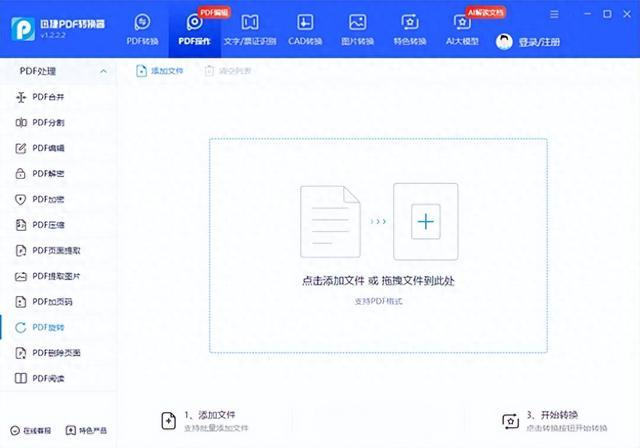
上传需要旋转的文档,软件支持为所有的页码统一进行左转、右转的设置,同时也可以对某个页面进行单独的选择设置。无论是简单的全部页面旋转,还是复杂的单个页面单独设置,软件都能轻松完成。
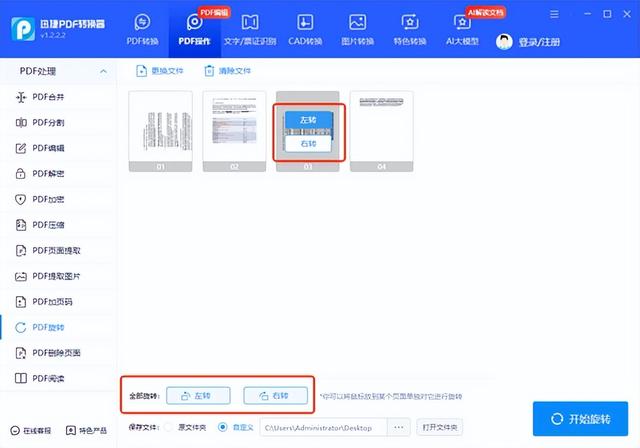
设置旋转后的文件导出目录,点击【开始旋转】,软件就会自动对PDF进行旋转操作,打开桌面即可看到旋转成功的PDF文档。
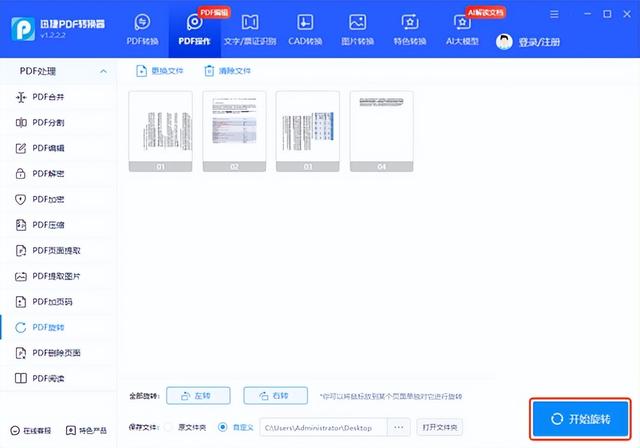 2、使用『迅捷PDF编辑器』对PDF进行旋转
2、使用『迅捷PDF编辑器』对PDF进行旋转这是一款专业高效的PDF编辑软件,允许用户直接打开并编辑PDF文档。它拥有强大的旋转能,支持自定义旋转方式和页数,适应多种旋转需求,从而显著提升旋转PDF的效率和便捷性。
进入软件,导入PDF文件,点击【文档】中的【旋转页面】,也可以使用快捷键“Ctrl+shift+R”进入旋转设置中。
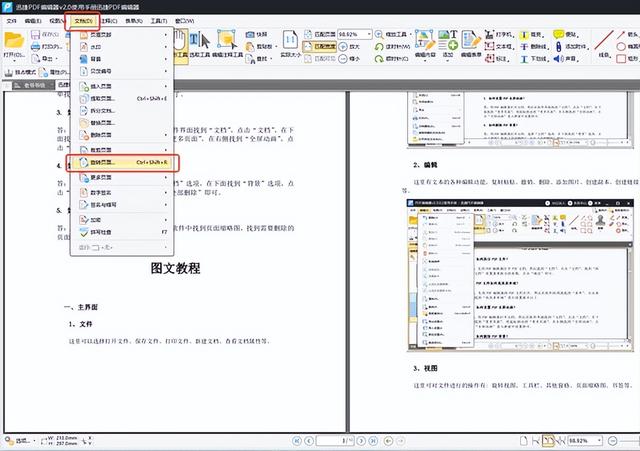
软件支持设置旋转的方向、页面张数和应用范围等参数,旋转方向包括将PDF页面旋转180度、顺时针和逆时针旋转90度,页面张数指能够任意选择旋转页面,应用范围可以将设置的参数应用到指定的任意位置,最后点击【确定】即可对PDF完成旋转的设置。
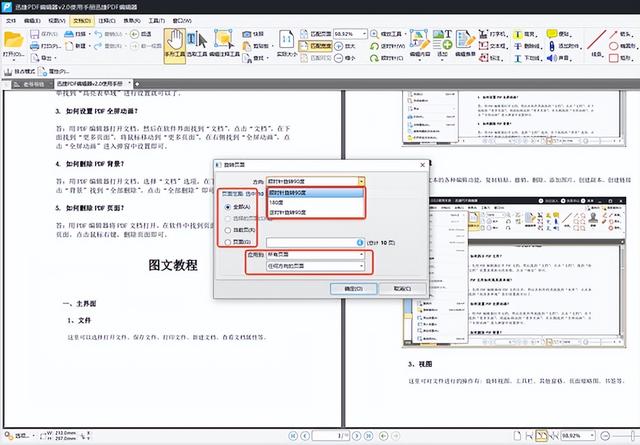 3、使用『ilovepdf』对PDF进行旋转
3、使用『ilovepdf』对PDF进行旋转一个免费的PDF在线网站,涵盖广泛的PDF实用功能,包括PDF转Word、旋转PDF、编辑PDF、PDF签名、添加页码等等,网站没有广告,可以快速的完成常见的PDF处理功能。
打开网站,选择首页的【旋转PDF】,上传需要旋转的PDF文档。

对PDF文档进行旋转设置:左、右,调整完成后点击【旋转PDF】,网站就会自动将PDF旋转成功。
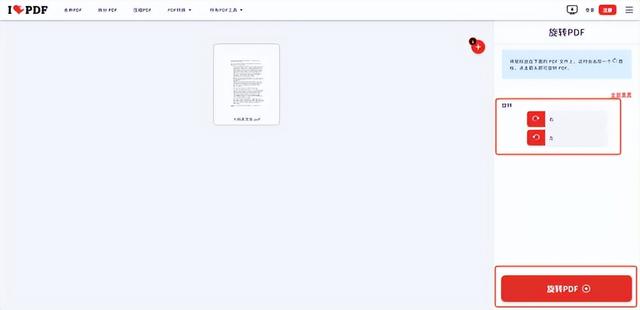 4、使用『pdf24』对PDF进行旋转
4、使用『pdf24』对PDF进行旋转一个易于使用的PDF处理工具,提供了多种实用功能,如PDF文件的合并、旋转、分割、压缩、转换、编辑、加密和解密等等,通过简单的操作,即可轻松创建和管理PDF文件。
进入网站,选择【旋转PDF页面】,上传PDF文档。

传输完成后,下面会自动出现PDF的所有页面,可以单独为某个页面旋转方向,点击【生成PDF】后就能预览和下载旋转成功的PDF。

